Après des années de propriétaires d’iPhone et d’iPad à demander la fonctionnalité, Apple a finalement acheté le mode sombre à ses produits mobiles et il a atterri dans les mises à jour iOS 13 et iPadOS 13.
Pas seulement un échange de palette, le mode sombre offre une augmentation significative de la durée de vie de la batterie pour les utilisateurs d’iPhone OLED (iPhone X, iPhone XS et XS Max) en économisant l’énergie qui serait généralement utilisée pour éclairer plus de pixels..
Il offre également un affichage plus agréable pour les yeux dans les environnements sombres – parfait si vous utilisez votre iPhone ou iPad au lit.
Bien que les développeurs aient déjà activé leurs propres modes sombres dans les applications, c’est la première fois qu’Apple les inclut au niveau du système, ce qui signifie qu’il imprègne toutes sortes d’applications, des contacts aux messages, en passant par les photos et Apple Music..
Si vous souhaitez envoyer votre appareil dans une phase emo, lisez la suite pour savoir comment activer le mode sombre sur iPhone et iPad.
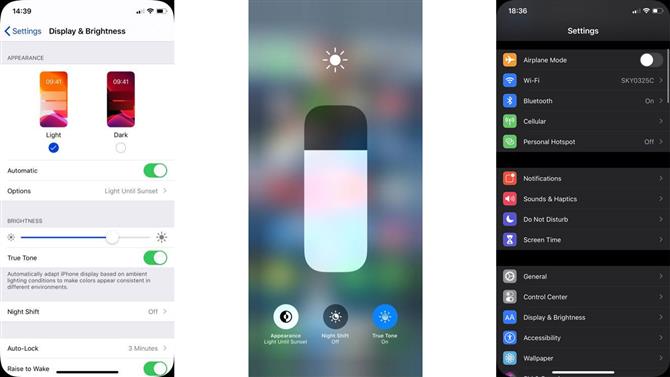
(Crédit d’image: Ditching)
Comment activer le mode sombre sur iPhone ou iPad
Tout d’abord, vous devez vous assurer que le bon logiciel fonctionne sur votre appareil. Vous aurez besoin d’une version d’iOS 13 si vous utilisez un iPhone, et si vous êtes sur iPad, vous voudrez iPadOS 13.1 ou supérieur.
Pour découvrir le logiciel dont vous disposez – ou pour mettre à niveau ici et maintenant – suivez l’un des guides ci-dessous.
- Comment télécharger iOS 13
- Comment télécharger iPadOS 13
Maintenant que vous êtes à jour, il est temps de sombrer. Comme vous pouvez l’imaginer, l’activation du mode sombre sur iPhone et iPad commence dans l’application Paramètres. Allez-y, puis appuyez sur Affichage et luminosité.
Vous trouverez ensuite deux petites captures d’écran montrant les modes clair et sombre – alors faites votre choix. Il vous suffit d’appuyer sur l’image en mode sombre pour voir le menu Paramètres lui-même changer de couleur.
C’est aussi simple que ça, mais vous pouvez être plus intelligent avec…
Comment planifier le mode sombre
Avez-vous repéré la bascule « Automatique » dans la fenêtre précédente? Cela permet à votre iPhone ou iPad de passer en mode sombre au coucher du soleil, avant de revenir en mode clair au lever du soleil.
Vous pouvez également ajouter une planification personnalisée en appuyant sur le menu Options qui apparaît lorsque vous appuyez sur Automatique..
Cela vous permettra d’utiliser le mode clair tout au long de la journée, par exemple, puis le mode sombre à partir de 17 h par exemple..
Comment activer le mode sombre à partir du Control Center
C’est l’une des astuces les moins connues du mode sombre, mais une bonne. Il existe un moyen plus simple d’activer le mode sombre sur iPhone et iPad que de fouiller dans votre menu de paramètres ou de le planifier.
Affichez le panneau de raccourcis du Centre de contrôle à l’écran (en faisant glisser vers le haut depuis le bas de votre téléphone s’il a un bouton d’accueil ou vers le bas depuis le coin supérieur droit s’il n’en a pas), et appuyez sur le curseur Luminosité de l’écran pour l’agrandir.
Dans le coin inférieur gauche, vous trouverez une bascule intitulée « Apparence » que vous pouvez utiliser pour passer rapidement du mode clair au mode sombre.
- Comment activer le mode sombre pour Google Chrome
